如何讓不符合條件的設(shè)備升級Windows11?
Win11系統(tǒng)在發(fā)布的時候,微軟就宣布了更新升級的要求,當(dāng)你在嘗試升級Windows11的時候可能會看到以下錯誤:你的PC不符合Windows11的最低硬件要求。你的渠道選擇將受到限制。很多用戶不知道該怎么解決?這里小編為大家?guī)碜尣环蠗l件的設(shè)備升級Windows11的方法步驟,快來看看吧!

值得慶幸的是,只需要通過修改注冊表就能輕松繞過這個限制。整個步驟如下:
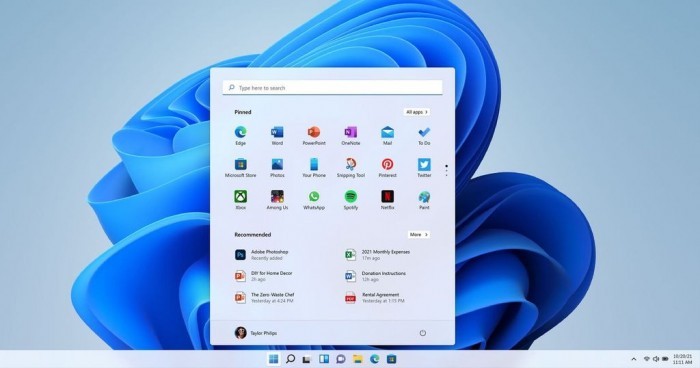
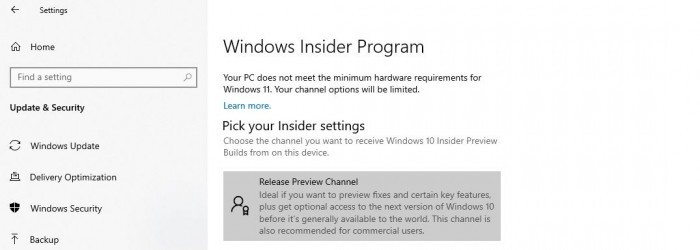
方法一:
1、備份注冊表。
2、打開WindowsSettings》Update&Security》WindowsInsiderProgram。
3、點擊“GetStarted”,連接你的微軟賬號用于注冊Insider項目。
4、選擇可用的頻道:ReleasePreview。
5、根據(jù)提示點擊重啟。
6、重啟之后再進(jìn)入WindowsInsider項目,檢查是否出現(xiàn)了Dev頻道選項。
7、如果沒有,那么在開始菜單中進(jìn)入注冊表。
8、在注冊表編輯器中,導(dǎo)航到HKEY_LOCAL_MACHINESOFTWAREMicrosoftWindowsSelfHostUISelection。
將UIBranch鍵中的文字改為Dev將ContentType鍵中的文字改為Mainline將Ring鍵中的文本改為External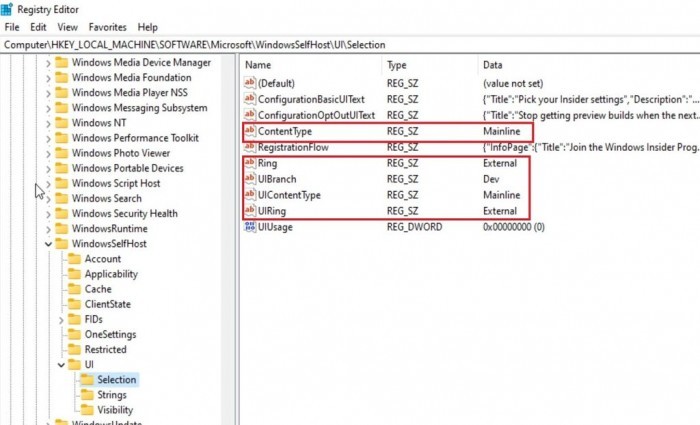
9、然后導(dǎo)航到HKEY_LOCAL_MACHINESOFTWAREMicrosoftWindowsSelfHostApplicability路徑。
將BranchName鍵中的文字改為Dev將ContentType鍵中的文字改為Mainline將Ring鍵中的文本改為External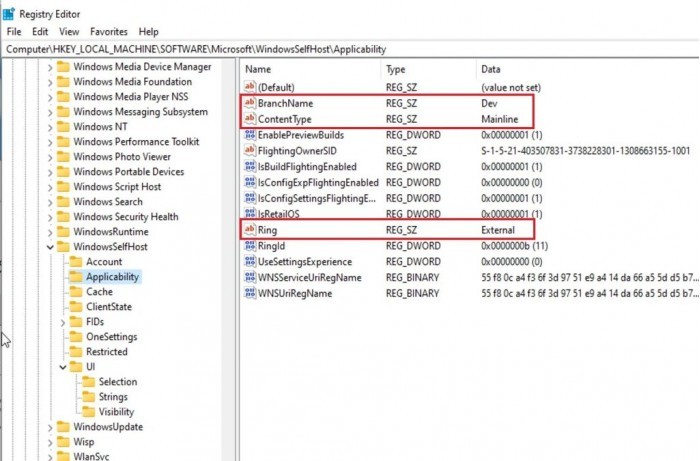
在完成這些操作之后你應(yīng)該可以在不支持的設(shè)備上測試Windows11預(yù)覽版,你可以使用微軟的PC健康檢查工具或者手動檢查升級。用戶可以在PowerShell(已獲權(quán)限)中使用Get-Tpm命令來檢查TPM兼容性。不過需要注意的是,在Windows11系統(tǒng)正式發(fā)布的時候你需要回滾到Windows10系統(tǒng),因為你的設(shè)備不符合Windows11的最低硬件標(biāo)準(zhǔn)。
方法二:
如果你沒有微軟賬號,這里有個簡單的腳本讓不支持的設(shè)備加入Dev頻道并安裝Windows11系統(tǒng)。
1、從GitHub網(wǎng)站上下載腳本。
2、右鍵腳本,并以“管理員權(quán)限”啟用。
3、命令行窗口將會顯示W(wǎng)indowsInsider項目頻道。
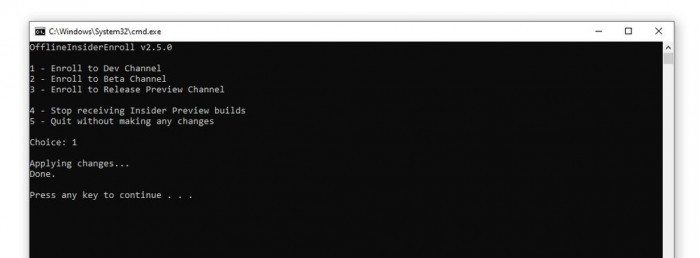
4、選擇DevChannel相應(yīng)的編號。
5、按下回車鍵。
6、重新啟動。
7、進(jìn)入到WindowsUpdate,點擊檢查更新就會開始下載Windows11版本。
相關(guān)文章:
1. Win10周年更新后攝像頭“瞎眼”怎么解決?2. 如何強(qiáng)制開啟Windows 7中的Aero3. Win10家庭版1909使用MediaCreationTool20H2出現(xiàn)錯誤提示0x800707E7-0x3000D怎么辦?4. Win10跨設(shè)備共享就近共享如何使用和關(guān)閉?Win10跨設(shè)備共享就近共享使用方法5. Win8設(shè)置同時顯示多個時區(qū)時間技巧6. Win10打開更新后提示你的設(shè)備中缺少重要的安全和質(zhì)量修復(fù)怎么解決?7. Win10自帶錄屏功能打不開怎么辦?8. Win7系統(tǒng)Print Spooler無法啟動怎么解決?9. Win7如何還原聲音圖標(biāo)?10. Win7系統(tǒng)如何提高硬盤性能

 網(wǎng)公網(wǎng)安備
網(wǎng)公網(wǎng)安備